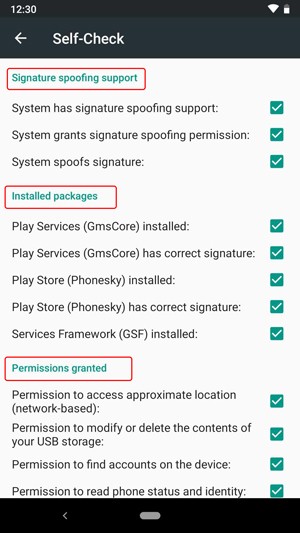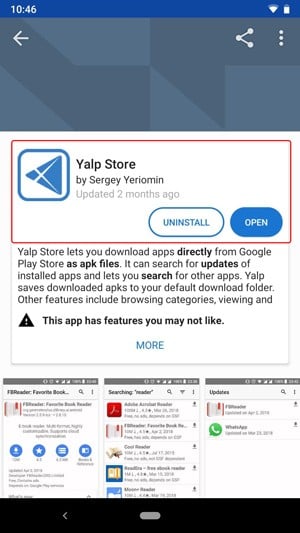Давайте будем честными, Google великолепен. Предоставляет лучшие приложения и услуги бесплатно. Но нельзя отрицать, что ничего не дается бесплатно. Если вы пользуетесь бесплатным сервисом, вы платите за него либо просмотром рекламы, либо своими данными. Итак, когда я решил запретить Google хранить мои данные, я хотел сделать что-то конкретное. Мол, у меня возник вопрос - можно ли пользоваться телефоном Android без Google?
Я видел в Интернете множество статей и видео, посвященных тому же самому. Но в основном они переезжают в iPhone или прервать Android полностью. Я хотел сделать это на Телефон на Андроиде Потому что, насколько я знаю, это должно быть Открытый источник. Поэтому это не должно быть так сложно, как все думают!

Полностью удалите все приложения Google с Android
Что ж, пользовательское ПЗУ подойдет, но с момента разработки Android приложения все чаще начинают использовать Google API. Таким образом, даже после настраиваемого ПЗУ приложения будут зависеть от Play Services, т.е. Google API для работы. Затем я столкнулся с microG, который является альтернативой Play Services. Его размер относительно меньше, чем у Google Apps, кроме того, он служит клоном партнерских библиотек Google. Это означает, что любое приложение, которое запрашивает библиотеку или API Google, будет обрабатываться API и библиотеками microG. Таким образом, у меня есть решение моей первой проблемы.
К счастью, microG поставляется в комплекте с Lineage OS. Итак, все, что мне нужно сделать, это прошить свое устройство Android с помощью варианта MicroG Lineage OS. Я использую последнюю версию Lineage 16.0 На основе Android Pie для Google Pixel. Вот шаги по прошивке Lineage OS для microG.
Flash Lineage OS для microG
Прежде чем мы начнем этот процесс, убедитесь, что шаблон экрана и пароль отключены. В последней версии Android Google не позволяет стороннему пользовательскому инструменту восстановления расшифровывать системные файлы. Итак, чтобы избежать дальнейших проблем, отключите блокировку экрана. Кроме того, сделайте резервную копию вашего устройства Android на компьютер, потому что мы собираемся стереть все.
1. Убедитесь, что на вашем устройстве включена отладка по USB. Итак, зайдите в настройки и включите режим разработчика, нажав 5 раз на номер сборки.
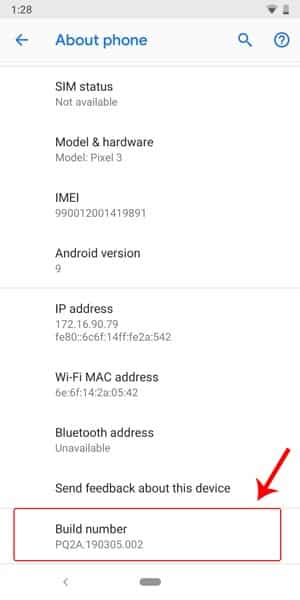
Теперь, когда параметры разработчика включены, перейдите к нему в меню «Параметры системы». В режиме разработчика перейдите в раздел «Отладка» и включите «Отладку по USB».
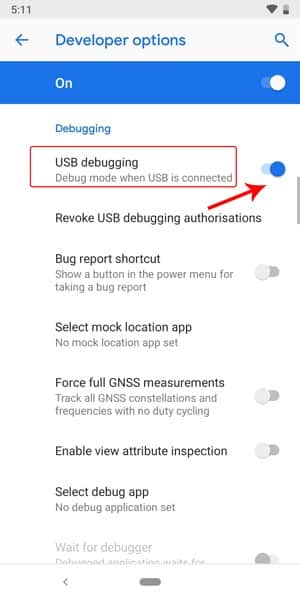
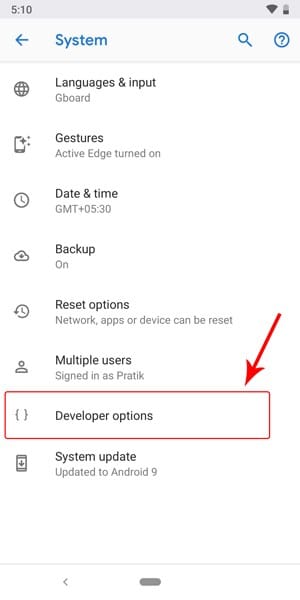
2. Далее нам нужно перезагрузить телефон в режиме fastboot. Для этого сначала выключите телефон. Как только это будет сделано, одновременно нажмите кнопки питания и уменьшения громкости, пока не увидите следующий экран. Теперь подключите телефон к компьютеру через USB.

Кроме того, вы также можете загрузить свой телефон через ADB. Подключите телефон к ПК через USB. Теперь откройте командную строку и перейдите на сайт ADB. Введите следующую команду для загрузки непосредственно в режиме быстрой загрузки.
adb reboot fastboot
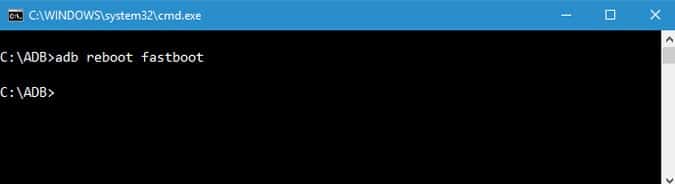
3. Теперь нам нужно очистить предыдущие файлы операционной системы и затем установить Lineage OS. Для этого я буду использовать специальный инструмент восстановления под названием TWRP. вы можете Скачайте TWRP отсюда В зависимости от устройства, с которым вы работаете. После загрузки файла обязательно поместите его в папку ADB. Теперь вам нужно загрузиться в TWRP, команда ниже.
fastboot boot twrp.img
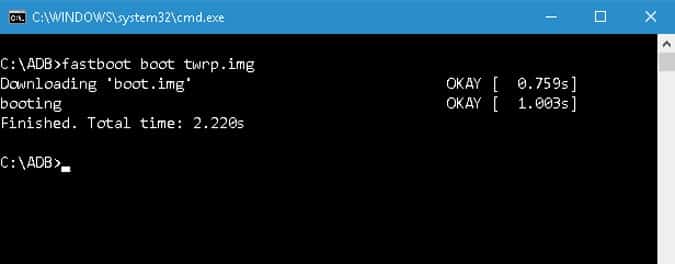
4. Как только вы войдете в TWRP, вас спросят, хотите ли вы разрешить TWRP вносить изменения или оставить его доступным только для чтения. Нам нужно разрешить TWRP вносить изменения, затем перетащите ползунок, чтобы разрешить разрешение.
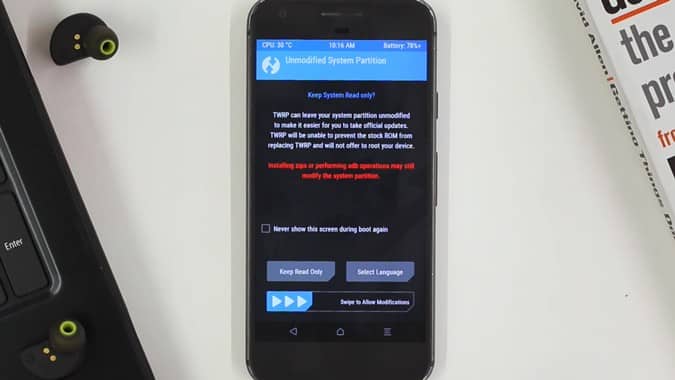
5. Как только вы окажетесь в меню TWRP. Нажмите вторую кнопку под названием «Wipe». Здесь мы очистим файлы и каталоги предыдущей операционной системы. Нажмите кнопку Wipe, чтобы перейти на следующую страницу.
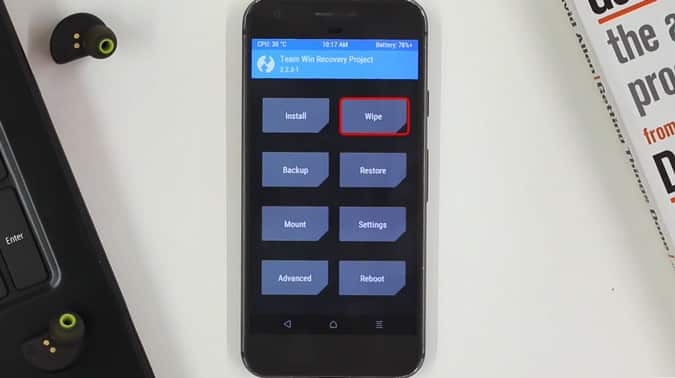
6. Теперь в разделе «Параметры очистки» нажмите кнопку «Дополнительно» в левом нижнем углу экрана.
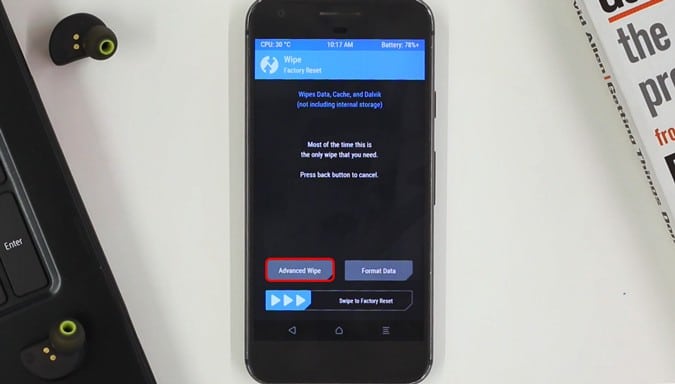
7. Теперь в меню Advanced Wipe выберите Dalvik / ART Cache, System и Data. Это приведет к удалению системных файлов и данных приложений из внутреннего хранилища. После этого проведите пальцем, чтобы очистить данные.
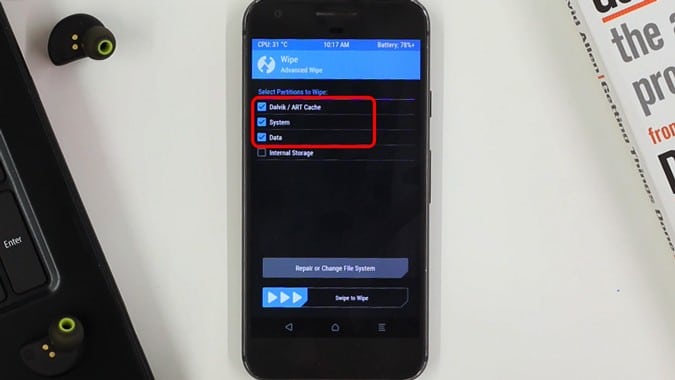
8. После этого мы загрузим Lineage OS. Если это новый термин для вас, просто прошейте zip-файлы на Android-устройстве со своего компьютера. Это просто ленивый способ запомнить этапы передачи файлов с компьютера на телефон. Чтобы перейти в режим боковой загрузки на телефоне, вернитесь в главное меню и нажмите кнопку «Дополнительно».
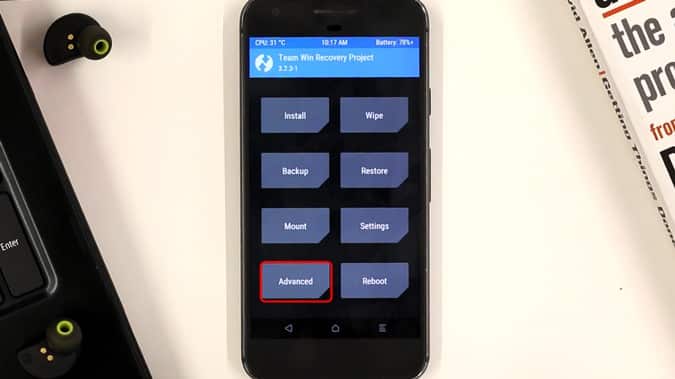
9. Теперь в расширенных настройках нажмите кнопку боковой загрузки ADB и проведите пальцем по экрану, чтобы войти в боковую загрузку. Теперь телефон находится в режиме боковой загрузки и может принимать команды от ADB на компьютере.
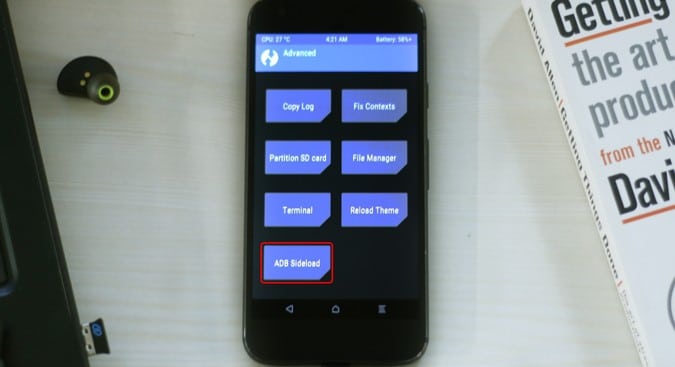
10. Как только вы перейдете в режим неопубликованной загрузки, перейдите в командную строку ADB на компьютере. Теперь нам нужно прошить Lineage OS в zip-файл microG на телефоне. Скопируйте zip-архив Lineage OS в папку ADB. После этого введите следующую команду.
adb sideload lineage-16.0-20190318-microG-sailfish.zip

11. Теперь вам нужно терпеливо дождаться, пока ADB установит Lineage OS. Процесс установки в командной строке ADB может завершиться наполовину, но не волнуйтесь, все в порядке. Как только это будет сделано, нажмите кнопку «перезагрузить систему» в правом нижнем углу.
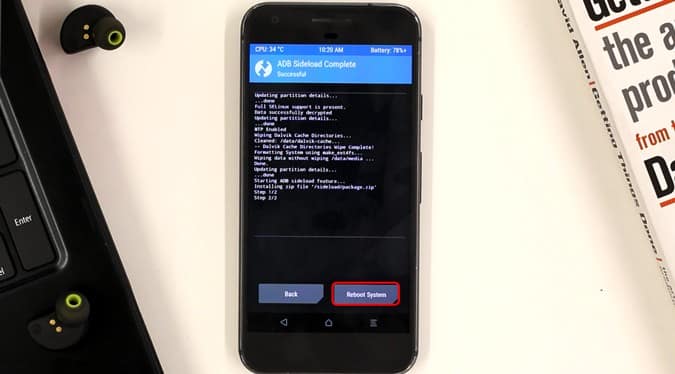
12. Если вы видите предупреждение типа «Операционная система не установлена!» , игнорируйте сообщение. TWRP не может определить, какая операционная система была недавно прошита. Перетащите, чтобы перезагрузить систему.
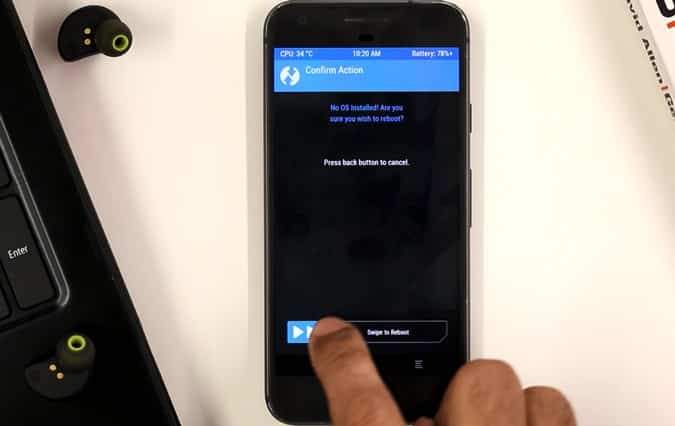
Теперь первая загрузка займет около 10 минут, так что не паникуйте. Оставьте телефон и дайте ему включиться. Если вы застряли в цикле загрузки, повторите процесс еще раз и на этот раз сотрите внутреннюю память.
microG. подготовка
После успешной загрузки телефона мы можем продолжить настройку microG. Поскольку это микроГабайт от Lineage OS, вам не нужно ничего устанавливать отдельно. Чтобы проверить, правильно ли работает microG, перейдите к настройкам microG в панели приложений. В настройках microG нажмите на первую опцию с надписью «Самопроверка».
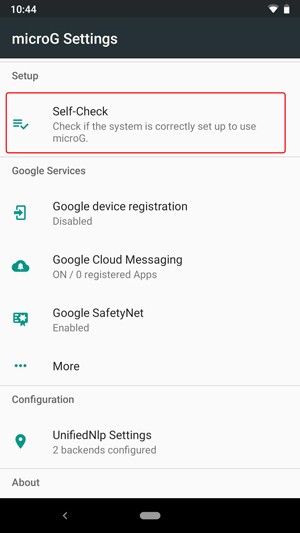
Теперь в меню самопроверки вы увидите множество подразделов. Нам нужно проверить, удалось ли microG подписать подделку, все ли пакеты установлены и есть ли все необходимые разрешения. Итак, вам нужно проверить, все ли флажки отмечены в разделах «Поддержка подделки подписи», «Установленные пакеты» и «Предоставленные разрешения».
Если вы столкнулись с какими-либо предупреждениями или проблемами, вы можете удалить и переустановить microG из Официальный сайт microG. Теперь перезагрузите телефон и снова проверьте раздел самопроверки на наличие ошибок или предупреждений. Теперь у нас есть microG, нам нужен репозиторий приложений для загрузки приложений.
F-Droid уже предустановлен, но имеет очень ограниченное количество приложений. Итак, у вас может быть репозиторий приложений с открытым исходным кодом под названием ЯЛП магазин Который экспортирует приложения из Play Store. Вы можете загружать приложения косвенно из игрового магазина без входа в систему. Магазин YALP также включает Exodus Privacy, который информирует вас о различных трекерах в приложении.
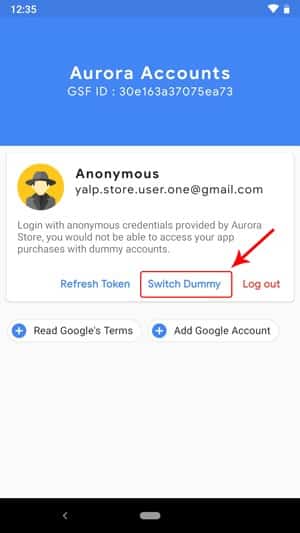
Но у YALP Store есть проблема, заключающаяся в том, что он не может обрабатывать разделенные файлы APK. Следовательно, вы не сможете устанавливать такие приложения, как Twitter, Sync, Netflix и т. Д. В том же духе я нашел конкурента YALP с именем Аврора Магазин. Помимо установки разделенных APK, он также включал автоматическое обновление приложений и переключение между несколькими анонимными учетными записями.
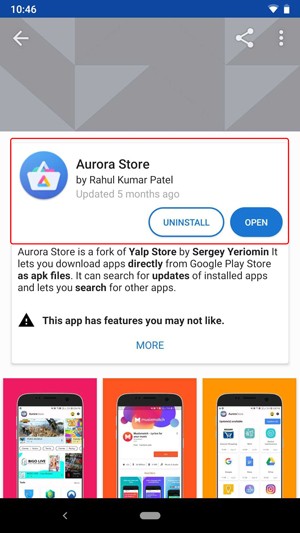
Альтернативы GApps
Поскольку мы не будем использовать какое-либо приложение Gapps, нам нужна его идеальная альтернатива. Вот альтернативы GApps.
- Для звонков и сообщений у меня уже есть варианты AOSP.
- После этого браузер DuckDuckGo Secure Private для замены Google Chrome.
- OpenStreetMap Альтернатива Google Maps
- Для потокового видео нет очевидной альтернативы YouTube, поэтому я постараюсь придерживаться Netflix و Хотстар.
- Dropbox вместо Google Drive.
- Prime фото Вместо Google Фото
- Открытая камера Вместо GCam или вы можете использовать встроенную камеру Lineage OS.
- И наконец ProtonMail вместо Gmail
Если вам интересно, да, эти приложения от других технологических гигантов. Но вот что здесь громоздко, так это то, что, разделяя все свои данные в одном месте, то есть с Google, вы их централизуете. Центральные данные более уязвимы и могут привести к созданию точных профилей о вас. Однако, если вы поделитесь им с разными компаниями, он будет более распределенным и менее уязвимым. Во-вторых, Amazon не будет делиться вашими данными с Microsoft, а Microsoft не будет делиться ими с Samsung. Так что этот сценарий лучше, чем GApps.
Неделя опыта
Теперь, за неделю моего опыта, у меня не было проблем с установкой приложений из Aurora Store. Благодаря этому через microG я смог использовать большинство приложений с минимальными проблемами. Чтобы начать разговор о проблемах, во-первых, большинство приложений для Android используют API обмена сообщениями Google Cloud для отправки уведомлений с сервера в мобильное приложение. Частично работает с microG, и я получаю случайные уведомления. С WhatsApp он работает отлично, но с Instagram мне часто приходится открывать и обновлять приложение, чтобы получать уведомления.
Популярным API Google является API Карт Google. Теперь большинство приложений полагаются на API Карт, чтобы получить местоположение или нарисовать карту. Теперь Instagram и другие приложения могут полностью извлекать имя сайта с помощью microG. Но когда дело доходит до картографии, возникают проблемы. Например, приложение Uber отображает очень тонкую карту. Он может найти мое текущее местоположение и заказать такси, но пользовательский интерфейс слишком сложен, а карта в некоторых местах не отображается.
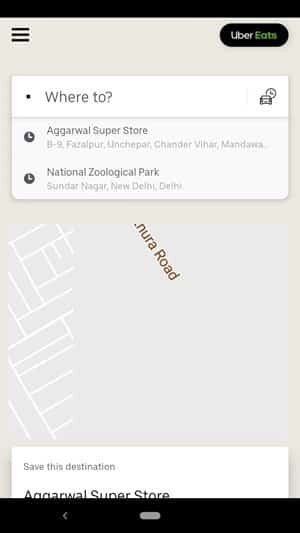
Все альтернативы приложения работали нормально, и я никогда не возвращался к использованию GApps, кроме OpenStreetMaps. Мне пришлось переключиться на «Here Maps», в котором есть собственный набор трекеров и сбора данных. Но это работает нормально, и временами я обнаруживал, что опыт похож на Google Maps. Так что в качестве переключателя я могу жить с Here Maps.
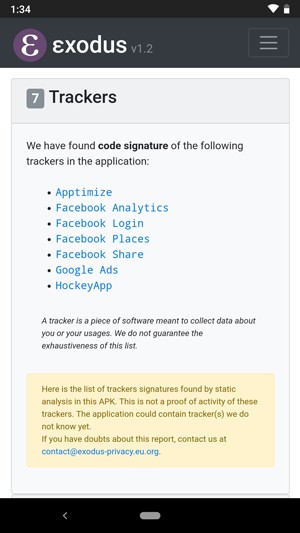
заключительные слова
Эта неделя эксперимента была для меня просто привлекательным изменением. Я всегда чувствовал, что почему-то не могу найти время в своем ежедневном расписании для своих хобби. Но в погоне за отключением передачи данных в Google я понял, где провожу большую часть своего свободного времени. Рекомендации YouTube прекрасны, но они - кроличья нора. Поскольку я не фанат кино, я все время смотрел YouTube, читая книги или с семьей. Это действительно шокировало меня с точки зрения производительности при снижении уровня утомляемости.
Я действительно рекомендую вам попробовать это, так как это практично. Дайте мне знать, каким был ваш опыт, и если вы хотите что-то добавить, оставьте комментарий ниже. Чау!